Cách cập nhật PPA Ubuntu lên bản phát hành 20.04 mới

Nếu bạn sử dụng nhiều PPA trên PC Ubuntu của mình và gần đây đã nâng cấp lên Ubuntu 20.04, bạn có thể nhận thấy rằng một số PPA của bạn không hoạt động, vì chúng

Sniper Elite là một game bắn súng chiến thuật được phát triển bởi Rebellion Developments và được xuất bản bởi MC2 Pháp. Trong đó, người chơi là một tay súng bắn tỉa và nhận lệnh ám sát kẻ thù trong thời đại thế chiến thứ hai. Trong hướng dẫn này, chúng tôi sẽ chỉ cho bạn cách thiết lập nó trên Linux.
Bắt Sniper Elite hoạt động trên Linux
Sniper Elite hoạt động khá tốt trên Linux, nhờ vào sức mạnh của Steam Play và Proton. Thật không may, những công cụ này chỉ hoạt động trên bản phát hành Linux của Steam. Do đó, bạn sẽ cần cài đặt phiên bản mới nhất của Steam cho Linux.
Cài đặt Steam
Để bắt đầu cài đặt Steam trên PC Linux của bạn, hãy mở cửa sổ dòng lệnh. Để mở cửa sổ dòng lệnh, nhấn Ctrl + Alt + T trên bàn phím. Hoặc, mở menu ứng dụng và tìm kiếm “Terminal” để mở.
Khi cửa sổ đầu cuối đang mở, hãy làm theo hướng dẫn cài đặt bên dưới tương ứng với hệ điều hành Linux bạn sử dụng trên máy tính của mình.
Ubuntu
Để Steam hoạt động trên PC Ubuntu của bạn, hãy chạy lệnh apt install bên dưới.
sudo apt install steam
Debian
Để bắt đầu cài đặt Steam trên PC Debian Linux, bạn cần tải xuống bản phát hành Steam mới nhất từ trang web Steam. Sau đó, sử dụng lệnh wget bên dưới, bắt đầu tải xuống.
wget https://steamcdn-a.akamaihd.net/client/installer/steam.deb
Khi quá trình tải xuống hoàn tất, quá trình cài đặt Steam có thể bắt đầu. Sử dụng lệnh cài đặt dpkg bên dưới để cài đặt gói DEB trên máy tính của bạn.
sudo dpkg -i steam.deb
Giờ đây, Steam đã được cài đặt trên PC Debian của bạn, bạn sẽ cần sửa bất kỳ sự cố phụ thuộc nào có thể đã xảy ra trong quá trình cài đặt. Để khắc phục, hãy sử dụng lệnh apt-get install -f bên dưới.
sudo apt-get install -f
Arch Linux
nếu bạn sử dụng Arch Linux , bạn sẽ có thể làm cho Steam hoạt động thông qua kho phần mềm “multilib”. Để thực hiện việc này, hãy bắt đầu bằng cách mở /etc/pacman.conftệp trong trình soạn thảo văn bản yêu thích của bạn để chỉnh sửa.
Tìm dòng “#multilib” và xóa ký hiệu # cũng như các ký hiệu ngay bên dưới nó. Sau đó, lưu các chỉnh sửa và sử dụng lệnh pacman bên dưới để đồng bộ lại với kho lưu trữ Arch Linux.
sudo pacman -Syy
Cuối cùng, cài đặt Steam trên hệ thống Arch của bạn.
sudo pacman -S steam
Fedora / OpenSUSE
Cả Fedora và OpenSUSE Linux đều có khả năng cài đặt Steam thông qua kho phần mềm đi kèm. Điều đó đang được nói, bản phát hành Flatpak của Steam hoạt động tốt hơn nhiều và chúng tôi khuyên bạn nên sử dụng các hướng dẫn cài đặt đó để thay thế.
Flatpak
Cài đặt Steam thông qua Flatpak, mở cửa sổ đầu cuối, sử dụng trình cài đặt gói của bạn và cài đặt gói “flatpak”. Nếu bạn gặp sự cố khi thiết lập thời gian chạy Flatpak, hãy làm theo hướng dẫn của chúng tôi về chủ đề này .
Khi bạn đã thiết lập và chạy Flatpak thời gian chạy, hãy sử dụng hai lệnh bên dưới để cài đặt ứng dụng Steam trên hệ thống của bạn.
flatpak remote-add --if-not-being flathub https://flathub.org/repo/flathub.flatpakrepo
flatpak cài đặt flathub com.valvesoftware.Steam
Cài đặt Sniper Elite trên Linux
Khi Steam được cài đặt trên hệ thống của bạn, hãy đăng nhập vào tài khoản của bạn bằng mật khẩu Steam của bạn. Sau đó, hãy làm theo hướng dẫn cài đặt từng bước dưới đây để thiết lập và chạy Sniper Elite.
Bước 1: Mở menu Steam và nhấp vào “Cài đặt” để truy cập cài đặt Steam. Khi đã ở bên trong cài đặt Steam, hãy nhấp vào nút “Steam Play” để truy cập khu vực Steam Play.
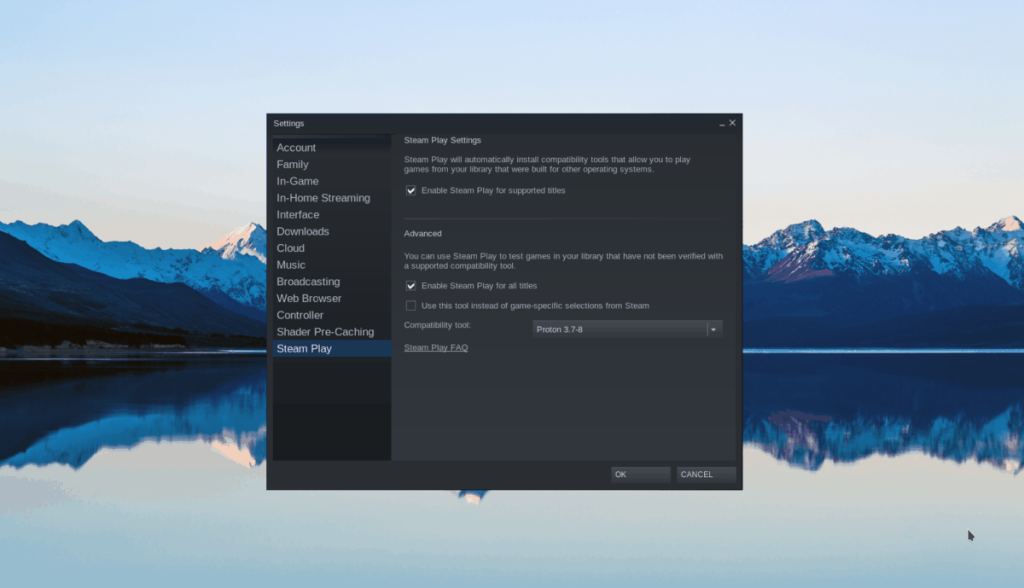
Bên trong khu vực Steam Play, hãy chọn hộp Bật Steam Play cho các tựa game được hỗ trợ ”, cũng như nút“ Bật Steam Play cho tất cả các tựa game khác ”.
Bước 2: Nhấp vào nút “Store” để truy cập Steam Storefront. Khi đã ở bên trong Steam Storefront, hãy tìm thanh tìm kiếm và nhấp vào nó bằng chuột. Sau đó, nhập “Sniper Elite” và nhấn phím Enter để xem kết quả tìm kiếm.
Nhấp vào “Sniper Elite” trong kết quả tìm kiếm để truy cập trang Cửa hàng của trò chơi. Trên trang, tìm nút “Thêm vào giỏ hàng” màu xanh lá cây và nhấp vào nút đó bằng chuột để thêm trò chơi vào giỏ hàng của bạn. Sau đó, bấm vào biểu tượng giỏ hàng để mua game và thêm vào tài khoản của bạn.
Bước 3: Nhấp vào nút “Thư viện” để truy cập thư viện trò chơi Steam của bạn. Khi vào trong khu vực thư viện, hãy nhấp vào hộp tìm kiếm. Nhập “Sniper Elite” để xác định vị trí trò chơi.
Khi bạn đã định vị được trò chơi, hãy nhấp vào nút “CÀI ĐẶT” màu xanh lam để bắt đầu tải xuống và cài đặt trò chơi vào máy tính của bạn. Khi quá trình tải xuống hoàn tất, Sniper Elite sẽ được thiết lập trên PC Linux của bạn.
Bước 4: Sau khi cài đặt Sniper Elite, nút “CÀI ĐẶT” màu xanh lam sẽ trở thành nút “CHƠI” màu xanh lá cây. Chọn nút chơi này để bắt đầu trò chơi. Hãy nhớ rằng khi bạn nhấp vào chơi lần đầu tiên, Steam sẽ cần phải định cấu hình trò chơi. Kiên nhẫn.
Khi trò chơi bắt đầu, bạn sẽ sẵn sàng chơi Sniper Elite! Chúc bạn chơi game vui vẻ và tận hưởng!
Nếu bạn sử dụng nhiều PPA trên PC Ubuntu của mình và gần đây đã nâng cấp lên Ubuntu 20.04, bạn có thể nhận thấy rằng một số PPA của bạn không hoạt động, vì chúng
Bạn mới sử dụng Linux và muốn thêm nhạc của mình vào Rhythmbox nhưng không chắc về cách thực hiện? Chúng tôi có thể giúp! Hãy làm theo hướng dẫn này khi chúng tôi xem xét cách thiết lập
Bạn có cần truy cập PC hoặc Máy chủ Ubuntu từ xa từ PC Microsoft Windows của mình không? Không chắc chắn về cách làm điều đó? Làm theo hướng dẫn này khi chúng tôi chỉ cho bạn
Bạn có sử dụng trình duyệt web Vivaldi làm trình điều khiển hàng ngày trên Linux không? Bạn đang cố gắng tìm cách sao lưu cài đặt trình duyệt của mình để giữ an toàn? chúng tôi
Cách tải xuống Podcast từ Linux Terminal với Podfox
Cách dọn dẹp và tăng tốc Ubuntu
Bạn đang cần một ứng dụng khách podcast tốt, thanh lịch cho máy tính để bàn Linux của mình? Nếu vậy, bạn cần dùng thử CPod. Đó là một ứng dụng nhỏ thân thiện giúp lắng nghe
TuxGuitar là một công cụ soạn nhạc mã nguồn mở. Với nó, người dùng có thể tạo và chỉnh sửa khuông nhạc guitar của riêng mình. Trong hướng dẫn này, hãy xem qua cách
Nếu bạn làm việc nhiều với hình ảnh trên Linux nhưng thấy thiếu các công cụ hình ảnh tích hợp sẵn, Annotator có thể dành cho bạn. Với ứng dụng này, bạn có thể thêm tem, văn bản,
AppImagePool là một ứng dụng khách AppImageHub dành cho Linux. Với nó, người dùng có thể dễ dàng duyệt và tải xuống AppImages từ cửa hàng AppImageHub. Đây là cách để lấy nó








